
Mõnikord ei ole Doc-faili avamiseks vajalikke programme ega kommunaalteenuseid. Mida teha selles olukorras kasutaja, kes vajab oma dokumenti näha ja selle käsutuses on ainult internet?
Vaata Doc-faile võrguteenuste abil
Peaaegu kõik online-teenused puuduvad puudused ja neil kõigil on hea toimetaja, kellel ei ole üksteisele halvemana funktsionaalsusega. Mõned neist on kohustuslik registreerimine.1. meetod: Office Online
Microsofti omav büroo veebisait sisaldab kõige tavalisemaid dokumentide toimetajat ja võimaldab teil sellega töötada võrgus. Veebiversioonis on tavalise sõnana samad funktsioonid ja seetõttu ei ole seda raske mõista.
Mine kontorisse võrgus
Selle võrguteenuse dokumendi avamiseks peate tegema järgmist:
- Registreerides Microsoftiga, mine kontorisse võrgus ja valige sõna online-rakendus.
- Avatud leheküljel, kus avaneb ülemises paremas nurgas, klõpsake nupul "Saada dokument" ja valige arvutist soovitud fail.
- Pärast seda avatakse sõna online-redaktori täieliku funktsioone, nagu töölaua rakendussõnaga.
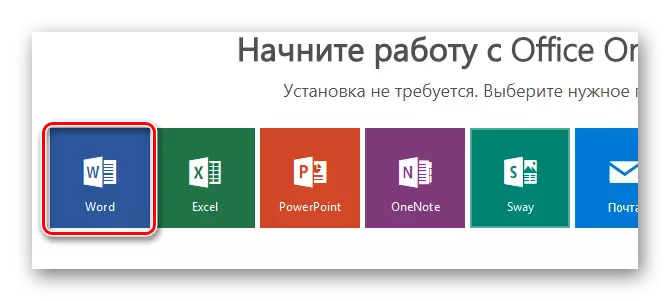
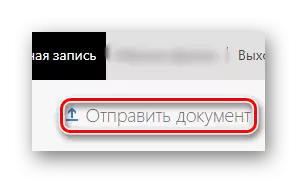

Meetod 2: Google'i dokumendid
Kõige kuulsam otsingumootor pakub kasutajatele Google'i kontot, erinevaid teenuseid. Üks neist on "Dokumendid" - "Cloud", mis võimaldab teil tekstifaile alla laadida, et neid salvestada või nendega toimetada toimetaja. Erinevalt eelmisest võrguteenusest on Google'i dokumentidel palju diskreetsem ja puhta liidese, millest enamik funktsioone kannatavad, ei rakendata selles redaktoris lihtsalt.
Minge Google'i dokumentidele
Dokumendi avamiseks DOC-laiendusega on vaja järgmist:
- Avage teenus "Dokumendid". Selleks toimige järgmiselt.
- Klõpsake ekraani "Google'i rakenduste" üles, klõpsates hiire vasakut nuppu.
- Laiendage rakenduste loendit, klõpsates nuppu "Veel."
- Valige "Dokumendid" teenust menüüs, mis avaneb.




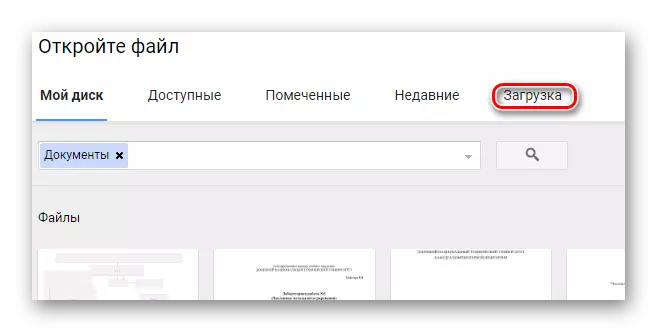
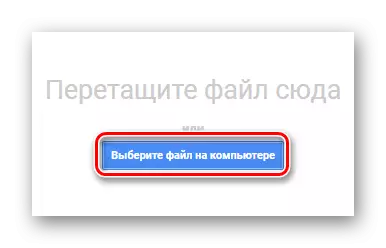

3. meetod: Docpall
Sellel võrguteenusel on üks suur puudus kasutajatele, kes vajavad avatud dokumenti. Sait pakub võimaluse lihtsalt faili vaadata, kuid seda ei saa mingil moel muuta. Suur pluss teenus on see, et see ei nõua registreerimist - see võimaldab teil seda kasutada kõikjal.
Mine DocSpali juurde.
Doc-faili vaatamiseks tehke järgmist:
- Minge võrguteenusesse, valige vahekaart View, kus saate dokumendi alla laadida YouPfore klõpsake nuppu "Vali failid".
- Allalaaditud faili vaatamiseks klõpsake "Vaata fail" ja oodake seda toimetajas.
- Pärast seda saab kasutaja oma dokumendi teksti näha vahekaardil.



Kõigil ülaltoodud saitidel on mõlemad plusse ja miinuseid. Peaasi on see, et nad toime tulla ülesandega, nimelt failide vaatamine DOC-laiendusega. Kui tulevikus see trend on salvestatud, siis on võimalik, et kasutajad ei pea olema kümneid programme oma arvutites ja kasutavad võrguteenuseid probleemide lahendamiseks.
